
안녕하세요~!
다양한 꿀팁과 정보를 전달하는
지니팁이에요 😊
오늘은 온라인 마케팅에서 빠질 수 없는
페이스북, 인스타그램 광고설정에 대해
알아보려고 해요
요즘은 어떤 분야에서든
광고, 홍보 없이는 크게 성장시키기 어려운 것 같아요
그 중에서도 페이스북, 인스타그램 등을
이용한 온라인 마케팅이 활성화 되었는데요
페이스북과 인스타그램에
직접 광고를 실행시킬 수 있다는 사실 ❗
알고 계셨나요!?
지금부터 페이스북, 인스타그램에
광고설정하는 방법에 대해 알아볼게요!

사실 업로드 자체는 휴대폰으로 직접 하셔도 되지만
저는 광고설정까지 한번에 보여드리기 위해
편의상 처음부터 (업로드 부터)
pc버전으로 알려드릴게요!
SNS 광고 설정하는 방법
1. 페이스북에 광고할 게시글 업로드하기 (Ver. PC)
먼저, 페이스북 광고 설정을 위해서는
광고할 게시글을 올려주셔야 해요
① 페이스북 페이지 계정 인사이트 -> 크리에이터 스튜디오 이동

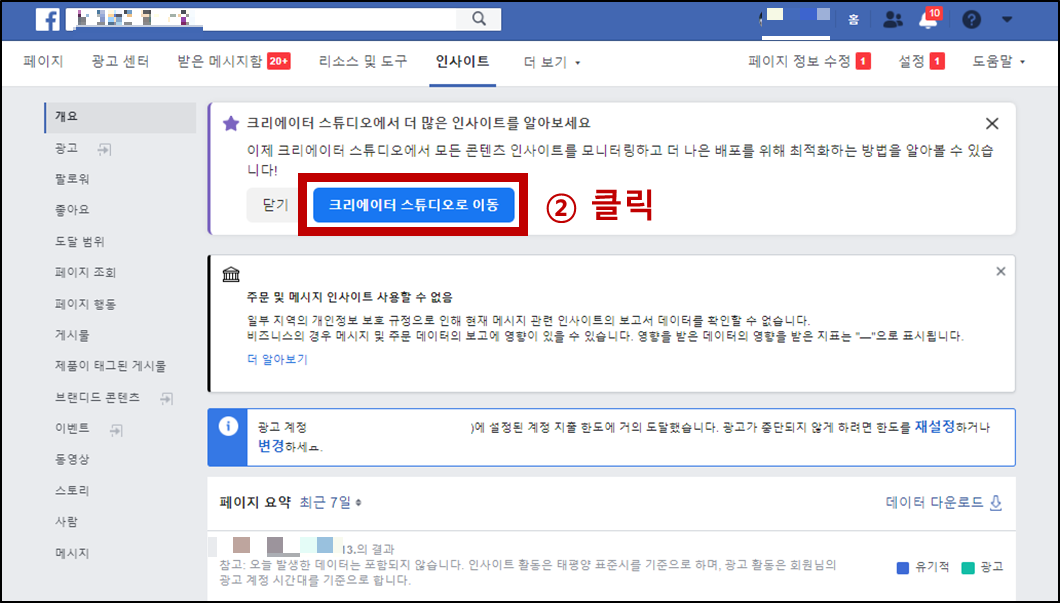
② 게시물 업로드

크리에이터 스튜디오 페이지로 들어오시면
페이스북 / 인스타그램 중 페이스북을
먼저 선택해주시고
왼쪽의 새로 만들기 - 게시물 만들기로
들어와 주시면 됩니다.

게시글에 들어갈 텍스트 내용과
이미지 or 영상 파일을 각각 추가해주신 후
게시글 게시 또는 예약 설정을 통해
업로드 완료해주시면 게시물 업로드는 끝입니다!
2. 인스타그램에 광고할 게시글 업로드하기 (Ver. PC)
인스타그램에도 페이스북에 업로드 된
게시글이 같이 있어야 동시 광고 설정이 편리합니다.

아까 페이스북 업로드 방식과 비슷해요!
먼저 페이스북 아이콘 대신 인스타그램
아이콘을 선택해준 뒤, 게시글/ 영상 게시글에 따라
알맞게 선택해주세요 :)
그런 다음, 인스타그램에 들어갈 피드 내용을 작성해주시고
아래에 사진 / 영상을 추가해주세요
마지막으로 게시 / 예약 설정을 통해
발행해주시면 끝! 입니다 ☺
이것으로 페이스북, 인스타그램 게시글
업로드 방법은 끝이고 광고 설정에 대해
같이 알아볼게요 ✏
① 광고집행 - 광고 만들기
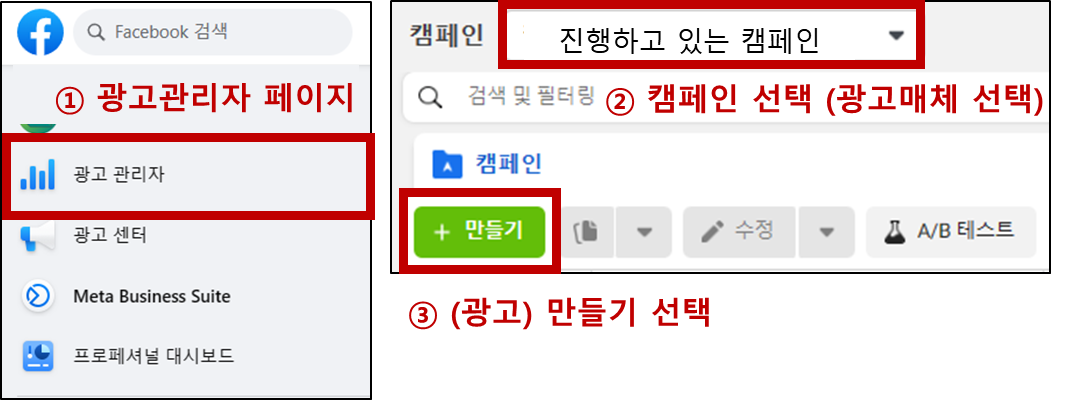
이제 광고를 집행할 게시글이 업로드 되었다면
바로 광고집행 방법에 대해 알아볼게요! 👀
먼저, 페이스북 광고관리자 페이지로 들어가주세요
다음, 캠페인을 선택해주신 후
'(광고) 만들기' 를 선택해주시면 됩니다 😀
② 광고집행 - 캠페인 목표 설정

그러면 위와 같은
인지도 (도달) / 트래픽 / 참여 등의
캠페인 목표를 선택할 수 있는 창이 나타납니다.
여기에서는 원하시는
캠페인 목적에 따라 광고를 설정해주시면 됩니다.
(저는 보통 인지도로 자주 선택했어서
인지도 버전으로 쭉 설명드릴게요!)
③ 광고집행 - 광고 이름/ 예산 설정


간단하게 집행할 광고의 이름을
설정해주시면 나중에 햇갈리지 않아 좋아요!
이제 광고 설정의 핵심!
바로 예산 설정입니다~! 💸
가장 중요하지만 또 돈과 바로 연결되기 때문에
가장 어렵기도 한 예산 설정인데요,
기간을 설정해두고
매일 일정한 비용 지출을 원하시면 일일지출로,
총 예산으로 잡고 균등하게 지출되게 사용하고 싶으시면
총 예산으로 설정하시면 됩니다.
예를 들어, 일주일동안 광고를 집행하고 싶을 때
한정된 금액이 100만원이라고 가정하면
일일지출로 설정할 경우 약 140,000원으로,
총예산으로 설정하실 경우 100만원으로 설정하시면 됩니다.
(대신, 기간 및 예산은 3번 4번 확인해주세요 👀)
③ 광고집행 - 타겟 설정

예산, 기간 설정을 다 해주셨다면
예산만큼 중요한 타겟 설정이 남았어요!
타겟 설정을 여러번 해보셨다면
저장된 타켓을 사용하셔도 되지만
처음 설정이시라면 왼쪽의 새 타겟 만들기에서
직접 설정해주셔야 해요!
이때, 상세 타게팅으로 들어가서
광고를 보여주고 싶은 타겟을 생각하며
설정해보세요!
예를 들어~
홍대에 있는 데이트하기 좋은 카페를 홍보하고 싶다면
지역은 서울>홍대 / 합정 / 마포구 등
인구는 20대~40대 등
관심사는 커피 / 음식 / 데이트 등으로
타겟 조건을 좁혀가면서 설정하면 됩니다 :)
* 위의 예는 극단적인 예로,
이후 원하시는 광고 타겟을 생각하시어
설정해주시면 됩니다~~
④ 광고집행 - 광고 노출 위치 설정

혹시 인스타그램 or 페이스북을 하시다가
위와 같은 광고들을 보신 적이 있으신가요?
이름 밑에 '광고'라는 표시와 함께
지금 신청하기 or 더 알아보기 등등등
홈페이지 또는 신청서 등으로 넘어가는 경우를
종종 보셨을텐데요~
광고 설정의 마지막 단계!
바로 알려드릴게요 😀

타겟 설정까지 끝내주셨다면
이제 어디에 노출시킬 것인지에 대한
설정 페이지가 나와요
저도 상황과 조건에 따라
자동 노출 위치 / 수동 노출 위치 등
바꿔가며 설정하는 편인데요
자동 노출은 알아서 노출시켜 주는 것이고
수동 노출 위치를 선택해주시면
오른쪽 이미지로 넘어가게 돼요
수동은 말 그대로 직접 다 설정해주시면
되는 거라서 노출 원하시는
위치에 체크 표시해주세요! ✅
⑤ 광고집행 - 대표 계정 연결 및 광고 설정

먼저, 맨 처음 페이스북과 인스타그램에
각각 게시글 업로드 하신 것 기억나시나요?
그 페이지들을 연결시켜 주는 것이에요
그렇게 대표계정끼리 연결을 시켜주시고
광고설정 -> 기존 게시물 사용 -> 게시물 선택
까지 해주셨다면
페이스북이 아닌! 인스타그램을 선택 하신 후
이미 업로드 된 게시물들 중 해당 게시물을
선택하셔서 '이 게시글에 광고 하겠다!' 느낌으로
설정해주시면 된답니다 ~~!
그리고 마지막으로
해당 광고를 통해 유입이 되었으면 하는
웹사이트 url을 연결해주시면 끝이 납니다!
더 알아보기 / 신청하러 가기 등
다양한 문구들도 있으니 해당 광고에 따라
적절하게 사용해주세요 🙂
⑥ 광고집행 - 광고 게시하기

이전 단계에서 계속을 눌러주시면
광고 미리보기 형태로 확인해보실 수도 있으니
광고 게시 하기 전에 한 번 확인 후 게시해주세요 💛
모든 설정이 끝났습니다 ✪ ω ✪
오늘은 온라인 마케팅 기본중의 기본
페이스북, 인스타그램 광고설정에 대해
알아보았습니다.
더 궁금하신 사항이 있으시거나
혹시 오류 사항을 발견하셨다면
댓글 또는 말씀 부탁드립니다 😃
그럼 우리는 다음에 또
유익한 정보/팁으로 만나요~
